 Libro General
Libro GeneralUbicación Física: 006.6 / A67a2
Aprender Illustrator CC : con 100 ejercicios prácticos / | |
| Autor: | Alfaomega. |
| Pié de imprenta: | España : Alfaomega, 2014. |
| Edición: | 1a ed. |
| Descripción: | 213 páGINAS ilustraciones ; gráficas 19x24cm. |
| ISBN: | 9786077079224. |
| Tema(s): | |
| Contenido: | 001 Conocer la interfaz de Illustrator CC. -- 002 Personalizar el espacio de trabajo. -- 003 Crear documentos. -- 004 Diseñar con mesas de trabajo. -- 005 Cambiar el tamaño y la orientación. -- 006 Activar reglas, guías y cuadrícula. -- 007 Seleccionar objetos. -- 008 Seleccionar con el Lazo y la Varita mágica. -- 009 Desplazar y rotar. -- 010 Variar la escala y distorsionar objetos. -- 011 Copiar y duplicar objetos. -- 012 Expandir, agrupar y desagrupar. -- 013 Bloquear y desbloquear objetos. -- 014 Distribuir y alinear objetos. -- 015 Unir y combinar objetos. -- 016 Organizar objetos. --017 Crear líneas rectas. -- 018 Crear rectángulos y cuadrados. -- 019 Crear círculos y elipses. -- 020 Dibujar polígonos y estrellas. -- 021 Dibujar arcos. -- 022 Crear espirales. -- 023 Dibujar una cuadrícula. -- 024 Dibujar con la herramienta Lápiz. -- 025 Dibujar con la herramienta Pluma. --026 Editar puntos de ancla. -- 027 Convertir rectas a curvas y viceversa. -- 028 Rellenar un objeto. -- 029 Sincronizar colores con Adobe Kuler. -- 030 Editar las características del trazo. -- 031 Seleccionar y eliminar rellenos y trazos. -- 032 Insertar y personalizar puntas de flecha. -- 033 Dividir, cortar y separar objetos. -- 034 Borrar contornos con la herramienta Borrador. -- 035 Crear un grupo de pintura interactiva. -- 036 Colorear grupos de pintura interactiva. -- 037 Crear formas complejas. -- 038 Crear trazos con los pinceles caligráficos. -- 039 Utilizar pinceles de dispersión, arte y motivo. -- 040 Trabajar con el Pincel de manchas. -- 041 Dibujar con el Pincel de cerdas. -- 042 Crear un pincel a partir de una foto. -- 043 Aplicar degradados. -- 044 Crear degradados sobre trazos. -- 045 Crear degradados radiales y elípticos 046 Crear un objeto de malla 047 Convertir degradados en objetos de malla 048 Rellenar con motivos. -- 049 Crear un patrón propio 050 Reflejar objetos. -- 051 Añadir y editar texto. -- 052 Aplicar formato al texto. -- 053 Editar texto como un objeto individual 054 Insertar textos largos. -- 055 Crear y utilizar estilos de párrafo. -- 056 Variar la escala y rotar el texto. -- 057 Convertir texto en contornos. -- 058 Convertir texto en grupo de pintura interactiva. -- 059 Aplicar efectos al texto. -- 060 Ceñir un texto alrededor de un objeto. -- 061 Introducir texto en un trazado. -- 062 Aplicar efectos al texto en trazado. -- 063 Gestionar las diferentes capas. -- 064 Dar profundidad a objetos. -- 065 Añadir biseles a las extrusiones creadas. -- 066 Añadir ilustraciones a un objeto 3D. -- 067 Crear dibujos con perspectiva. -- 068 Fusionar objetos. -- 069 Modificar objetos fusionados. -- 070 Distorsionar objetos con envolventes. -- 071 Modificar y eliminar efectos envolventes. -- 072 Utilizar máscaras de recorte. -- 073 Variar y editar máscaras de recorte. -- 074 Añadir símbolos. -- 075 Buscar símbolos en la biblioteca. -- 076 Modificar y duplicar símbolos. -- 077 Expandir una instancia de símbolo. -- 078 Crear nuevos símbolos. -- 079 Crear conjuntos de símbolos. -- 080 Editar conjuntos de símbolos (I). -- 081 Editar conjuntos de símbolos (II). -- 082 Añadir y modificar destellos. -- 083 Importar una imagen de mapa de bits. -- 084 Manipular archivos enlazados o incrustados. -- 085 Importar imágenes de Photoshop. -- 086 Exportar trazados de Photoshop a Illustrator. -- 087 Convertir una imagen en un vector editable. -- 088 Modificar el resultado de un calco interactivo. -- 089 Calcos y grupos de pintura interactiva. -- 090 Rasterizar un dibujo. -- 091 Aplicar un efecto de rasterizado. -- 092 Utilizar efectos artísticos. -- 093 Aplicar desenfoque Gaussiano y otros. -- 094 Añadir un efecto de trazo de pincel. -- 095 Aplicar efectos de pixelizar y bosquejar. -- 096 Añadir efectos de textura. -- 097 Utilizar efectos de distorsión. -- 098 Iluminar un objeto 3D. -- 099 Generar código CSS en Illustrator. -- 100 Compartir en Behance. |
| Resumen: | Illustrator CC es la aplicación de diseño gráfico de Adobe, es una excelente herramienta de dibujo asistido por computadora. Los 100 ejercicios prácticos resueltos en el libro conforman un recorrido por las principales funciones del programa así como las más interesantes y utilizadas, para que todas aquellas personas que desean aprender a manejarlo por motivo de trabajo, afición u otro, pero que no pretenden convertirse en expertos informáticos ni, sobre todo, destinar un número de horas excesivo al proceso de aprendizaje. Sus ilustraciones paso a paso, ayudan a la comprensión de los ejercicios y de lo que se explica en el texto. |
| Tipo de ítem | Biblioteca actual | Colección | Signatura | Copia número | Estado | Fecha de vencimiento | Código de barras |
|---|---|---|---|---|---|---|---|
|
|
Biblioteca Sede Centro Sede Centro | Colección Reserva | 006.6 / A67a2 (Navegar estantería(Abre debajo)) | Ej.1 | Disponible | SC01071 | |
|
|
Biblioteca Sede Centro Sede Centro | Colección General | 006.6 / A67a2 (Navegar estantería(Abre debajo)) | Ej.2 | Disponible | SC01072 |
Incluye índice
001 Conocer la interfaz de Illustrator CC. -- 002 Personalizar el espacio de trabajo. -- 003 Crear documentos. -- 004 Diseñar con mesas de trabajo. -- 005 Cambiar el tamaño y la orientación. -- 006 Activar reglas, guías y cuadrícula. -- 007 Seleccionar objetos. -- 008 Seleccionar con el Lazo y la Varita mágica. -- 009 Desplazar y rotar. -- 010 Variar la escala y distorsionar objetos. -- 011 Copiar y duplicar objetos. -- 012 Expandir, agrupar y desagrupar. -- 013 Bloquear y desbloquear objetos. -- 014 Distribuir y alinear objetos. -- 015 Unir y combinar objetos. -- 016 Organizar objetos. --017 Crear líneas rectas. -- 018 Crear rectángulos y cuadrados. -- 019 Crear círculos y elipses. -- 020 Dibujar polígonos y estrellas. -- 021 Dibujar arcos. -- 022 Crear espirales. -- 023 Dibujar una cuadrícula. -- 024 Dibujar con la herramienta Lápiz. -- 025 Dibujar con la herramienta Pluma. --026 Editar puntos de ancla. -- 027 Convertir rectas a curvas y viceversa. -- 028 Rellenar un objeto. -- 029 Sincronizar colores con Adobe Kuler. -- 030 Editar las características del trazo. -- 031 Seleccionar y eliminar rellenos y trazos. -- 032 Insertar y personalizar puntas de flecha. -- 033 Dividir, cortar y separar objetos. -- 034 Borrar contornos con la herramienta Borrador. -- 035 Crear un grupo de pintura interactiva. -- 036 Colorear grupos de pintura interactiva. -- 037 Crear formas complejas. -- 038 Crear trazos con los pinceles caligráficos. -- 039 Utilizar pinceles de dispersión, arte y motivo. -- 040 Trabajar con el Pincel de manchas. -- 041 Dibujar con el Pincel de cerdas. -- 042 Crear un pincel a partir de una foto. -- 043 Aplicar degradados. -- 044 Crear degradados sobre trazos. -- 045 Crear degradados radiales y elípticos 046 Crear un objeto de malla 047 Convertir degradados en objetos de malla 048 Rellenar con motivos. -- 049 Crear un patrón propio 050 Reflejar objetos. -- 051 Añadir y editar texto. -- 052 Aplicar formato al texto. -- 053 Editar texto como un objeto individual 054 Insertar textos largos. -- 055 Crear y utilizar estilos de párrafo. -- 056 Variar la escala y rotar el texto. -- 057 Convertir texto en contornos. -- 058 Convertir texto en grupo de pintura interactiva. -- 059 Aplicar efectos al texto. -- 060 Ceñir un texto alrededor de un objeto. -- 061 Introducir texto en un trazado. -- 062 Aplicar efectos al texto en trazado. -- 063 Gestionar las diferentes capas. -- 064 Dar profundidad a objetos. -- 065 Añadir biseles a las extrusiones creadas. -- 066 Añadir ilustraciones a un objeto 3D. -- 067 Crear dibujos con perspectiva. -- 068 Fusionar objetos. -- 069 Modificar objetos fusionados. -- 070 Distorsionar objetos con envolventes. -- 071 Modificar y eliminar efectos envolventes. -- 072 Utilizar máscaras de recorte. -- 073 Variar y editar máscaras de recorte. -- 074 Añadir símbolos. -- 075 Buscar símbolos en la biblioteca. -- 076 Modificar y duplicar símbolos. -- 077 Expandir una instancia de símbolo. -- 078 Crear nuevos símbolos. -- 079 Crear conjuntos de símbolos. -- 080 Editar conjuntos de símbolos (I). -- 081 Editar conjuntos de símbolos (II). -- 082 Añadir y modificar destellos. -- 083 Importar una imagen de mapa de bits. -- 084 Manipular archivos enlazados o incrustados. -- 085 Importar imágenes de Photoshop. -- 086 Exportar trazados de Photoshop a Illustrator. -- 087 Convertir una imagen en un vector editable. -- 088 Modificar el resultado de un calco interactivo. -- 089 Calcos y grupos de pintura interactiva. -- 090 Rasterizar un dibujo. -- 091 Aplicar un efecto de rasterizado. -- 092 Utilizar efectos artísticos. -- 093 Aplicar desenfoque Gaussiano y otros. -- 094 Añadir un efecto de trazo de pincel. -- 095 Aplicar efectos de pixelizar y bosquejar. -- 096 Añadir efectos de textura. -- 097 Utilizar efectos de distorsión. -- 098 Iluminar un objeto 3D. -- 099 Generar código CSS en Illustrator. -- 100 Compartir en Behance.
Illustrator CC es la aplicación de diseño gráfico de Adobe, es una excelente herramienta de dibujo asistido por computadora. Los 100 ejercicios prácticos resueltos en el libro conforman un recorrido por las principales funciones del programa así como las más interesantes y utilizadas, para que todas aquellas personas que desean aprender a manejarlo por motivo de trabajo, afición u otro, pero que no pretenden convertirse en expertos informáticos ni, sobre todo, destinar un número de horas excesivo al proceso de aprendizaje. Sus ilustraciones paso a paso, ayudan a la comprensión de los ejercicios y de lo que se explica en el texto.


No hay comentarios en este titulo.